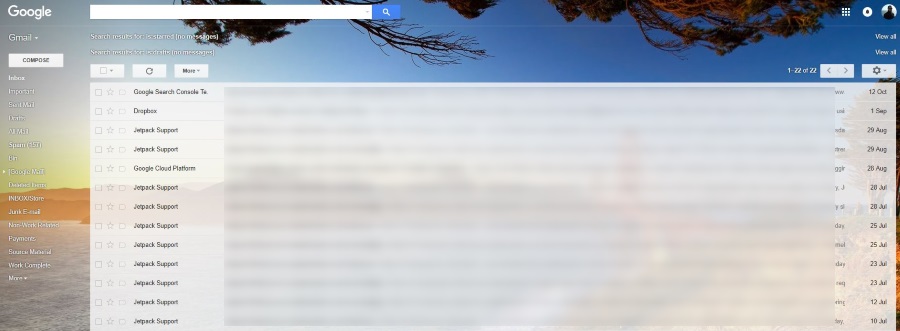您是否知道可以使用高级搜索运算符和通配符来搜索Gmail? 您知道吗,您可以在Gmail中使用大量特定搜索来查找大量邮件中的特定内容? 本教程向您展示如何进行。
另请参阅我们的文章“如何安排Gmail稍后发送电子邮件”


Gmail是世界上最受欢迎的免费邮件提供商之一。 它不仅提供可靠的免费电子邮件服务,还包括其他Google工具套件,例如云端硬盘,表格,日历,照片以及许多其他工具。 正如您希望创建全球最大搜索引擎的公司所期望的那样,Gmail所具有的功能远远超出了人们的视野。

Gmail搜索
Gmail提供了通常的搜索功能,始终在页面顶部可见,但是它还提供了更多功能。 使用正则表达式或简称RegEx,您可以进行非常具体的过滤。 例如,您可以在特定日期之后或一组日期之间过滤来自特定地址的电子邮件。 一旦掌握了它,RegEx确实非常强大。
正则表达式可在Gmail和Google文档中使用,因此,如果您同时使用它们,则本教程将非常有用。 实际上,您实际上需要使用Google文档与RegEx一起使用。
- 点击此链接可在您自己的Google文档中复制Gmail RegEx文档。 系统将提示您制作文件的副本,选择要复制的文件,您将看到如上图所示的Google表格。 您应该在中间看到一个Gmail RegEx部分,并出现一个Gmail RegEx菜单项。
- 选择Gmail RegEx菜单项,然后选择初始化。
- 当系统提示该文件与您的Gmail帐户一起使用时,允许该文件的权限。
现在,您的Gmail RegEx功能已启用,是时候玩了。

Gmail标签(单元格F3)直接引用您在Gmail帐户中配置的标签。 如果您决定将邮件从收件箱移动到另一个文件夹,则说明您使用的是标签; 您可以在选择一封电子邮件后,通过点击看起来像文件夹的图标(带有向右箭头)来创建新邮件。 如果要搜索整个电子邮件帐户,请保留“标签为收件箱”。 如果要缩小搜索范围,请在“收件箱”中键入确切的标签名称。
在正则表达式(Cell F4)中添加搜索运算符,然后选择Gmail RegEx菜单并选择搜索邮箱。
RegEx会在您的Gmail帐户中搜索任何包含您在Cell F4中放入的内容的电子邮件,并将它们作为工作表中的列表重新带回。 然后,您可以直接从那里选择它们。

Gmail中的搜索运算符和通配符
如果不想,则不必使用RegEx。 您可以在Gmail中使用更简单的搜索运算符来查找所需的内容。 在“收件箱”视图中,选择搜索按钮旁边的灰色箭头以显示完整的搜索框。 您可以在此处使用Gmail中的运算符。
您可以使搜索运算符保持简单,也可以根据需要使其变得复杂。 Gmail可使用三种类型的运算符:布尔运算符,Gmail自己的运算符和云端硬盘运算符。 Google网站上的此页面向您显示搜索操作符的含义。 使用此搜索面板中的一个或多个条件来查找您的电子邮件。

假设您正在寻找带有所需附件的某人的电子邮件。 您大概知道它的发送时间和发送者,但找不到。
- 您可以尝试在发件人:框中添加发件人的电子邮件地址。
- 您可以通过在底部配置“日期在…内”条目来尝试添加发送的大概日期。
- 然后点击蓝色搜索按钮。
如果这样不起作用,请关闭搜索面板,然后返回基本搜索栏。 您可以在搜索栏中键入“ is:unread”,以仅提取尚未阅读的电子邮件。
如果这不起作用,请尝试使用“ has:attachment”,因为在此示例中,我们知道电子邮件具有附件。
为了节省时间,您可以使用布尔条目将两者合并为'is:unread AND has:attachment'。 请记住,您使用的搜索词范围越广,要查找所需的特定电子邮件就越需要遍历所有电子邮件。 您可以缩小的范围越多,找到所需内容的速度就越快。
通配符与常规搜索词略有不同。 它们用星号(*)表示,代表搜索中的未知词。 您可以在搜索字词的末尾添加此字词,以涵盖随机条目。
在上面的示例中,您知道John向您发送了电子邮件,但您不知道他在哪里工作,或者他曾经使用过哪个电子邮件地址。 您可以在“来自”搜索框中使用搜索运算符“ *”或“ John *”将其隔离。 第一个搜索假定使用名字和域名的电子邮件地址,而第二个搜索则覆盖了名字和姓氏的电子邮件地址。 你明白了。